Iako Linux možda neće dobiti izvorni instalacijski program za uređivanje videozapisa poput Adobe Premiere ili Final Cut Pro, to ne znači da ne postoje dostupni alati industrijskih standarda. Postoje i drugi puno bolji programi poput DaVinci Resolve i Lightworks. Prethodno smo napravili tutorial o tome kako instalirati Davinci Resolve na Ubuntu, koji je ujedno i moćna aplikacija za vizualno uređivanje i standardni alat za vizualno uređivanje koji biste možda tražili.
U ovom ćemo vam članku pokazati kako razgovarate o Lightworksu i njegovoj instalaciji na Ubuntuu. Nedavno, Light Works 2020.Objavljena je 1 revizija 122068. Pogledat ćemo njegove nove značajke.
Značajke Lightworks-a
Lightworks je moćna aplikacija za nelinearno uređivanje (NLE) za uređivanje videozapisa za Windows, Linux i macOS. Dostupan je u besplatnoj i premium verziji, a potonja ima nevjerojatnije značajke i alate.
Neke značajke koje očekujete da ćete pronaći u besplatnoj verziji uključuju; Efekti u stvarnom vremenu, izlaz drugog zaslona (monitora), mogućnost uvoza širokog spektra datoteka s video proširenjima i izvoz u Vimeo i Youtube do 720 HD video kvalitete.
Novo u verziji Lightworks 2020.1 revizija 122068
Nedavno izdanje Lightworks verzije 2020.1 dolazi s nevjerojatnijim značajkama koje vam pružaju jednu platformu za stvaranje izvrsnih multimedijskih sadržaja. Neke od uzbudljivih značajki dostupnih u ovom nedavnom izdanju uključuju:
- Mogućnost uvoza i dekodiranja HEVC / H.265 medija izvorno
- Dodatna značajka za prepoznavanje rotiranog telefonskog filma i automatsko okretanje u pravu orijentaciju.
- Dodatne "Knjižnice" za upravljanje vašim medijskim sadržajem
- Uključena podrška za dekodiranje za HEVC / H.265 zapisa
- Dodatna podrška za nedavna izdanja Ubuntua
- Obuhvaćao je sposobnost laso presjeka na vremenskoj traci sekvence
- Korisnici sada mogu uvesti audio datoteke u projekt
- Nove značajke za upravljanje slikama koje se koriste u projektu
Više ovih značajki i promjena koje dolaze s ovim novim izdanjem možete pogledati na službenoj stranici foruma Lightworks. Lightworks korišten je u produkciji Filmova i TV serija poput; Pulp Fiction (1994.), The Cure (1995.), Vuk s Wall Streeta (2013.), Centurion (2010.) i mnogi drugi.
Instaliranje Lightworks-a na Ubuntu
Evo korak po korak vodiča za instaliranje i deinstaliranje Lightworks-a na Ubuntuu. Naša odabrana verzija je nedavno izdanje Ubuntu 20.04 LTS.
Korak 1. Pokrenite svoj omiljeni preglednik i službenu stranicu za preuzimanje Lightworks-a. Odaberite opciju “Lightworks za Linux.”Trebali biste vidjeti dva paketa za postavljanje, kao što je prikazano u nastavku. '.Dug i.O / min.'
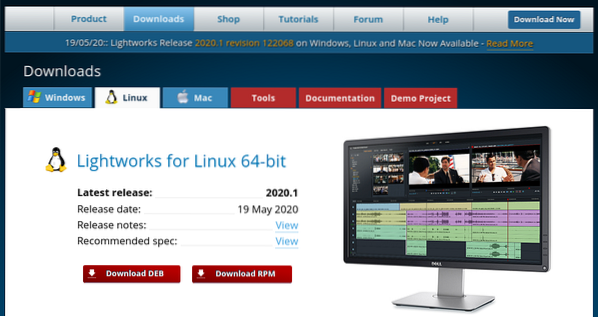
Korak 2. Kliknite ".deb'paket za preuzimanje. ".o / min'paket je za distribucije poput openSUSE, Fedora i CentOS.
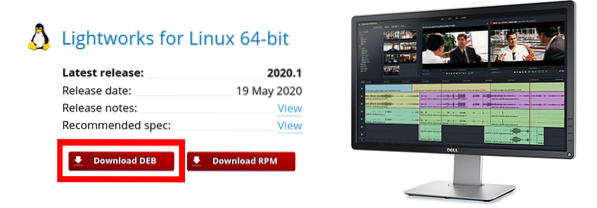
3. korak. Dođite do direktorija u koji ste preuzeli datoteku za postavljanje. U našem slučaju nalazi se u mapi za preuzimanja.
Pokazat ćemo dvije metode pomoću kojih možete instalirati '.deb.' datoteka.
Instalirajte Lightworks pomoću softvera Ubuntu
Ja. Desnom tipkom miša kliknite datoteku za postavljanje i odaberite „Otvori softverskom instalacijom."
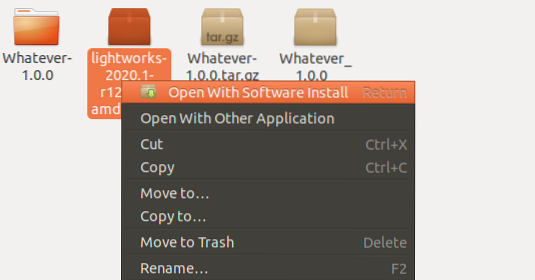
II. Otvorit će se prozor Ubuntu softvera. Kliknite gumb za instalaciju, kao što je prikazano u nastavku.
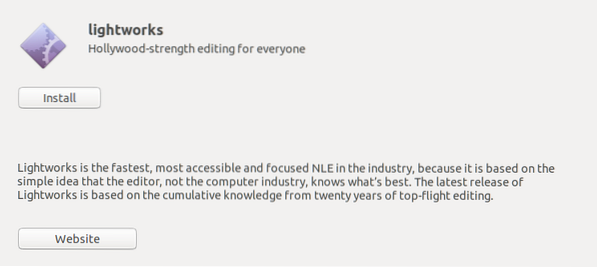
III. Postupak instalacije započet će odmah. Napredak možete pratiti na postotnoj traci, kao što je prikazano dolje.
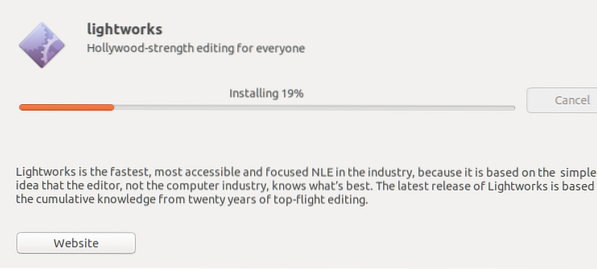
IV. Nakon završetka instalacije vidjet ćete gumb "Ukloni". Sada možete pokrenuti Lightworks s izbornika aplikacija.
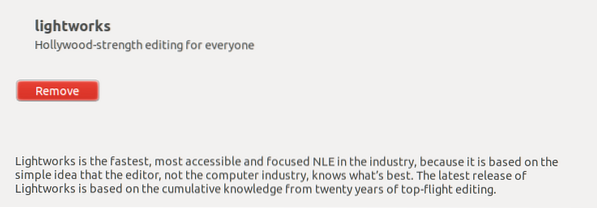
Instalirajte DEB paket putem terminala
Za one koji vole raditi sve instalacije putem terminala, ovdje je vaš vodič.
Ja. Pomoću terminala dođite do direktorija u koji ste preuzeli instalacijski paket.
cd Preuzimanja
II. Da biste konfigurirali datoteku za postavljanje za instalaciju, izvršite naredbu u nastavku.
sudo dpkg -i [ime-datoteke] e.g sudo dpkg -i lightworks-2020.1-r122068-amd64.deb

Napomena, za izvršenje ove radnje bit će vam potrebne sudo privilegije.
III. Nakon dovršenja, izvršite donju naredbu za instalaciju Lightworks-a.
sudo apt install -f
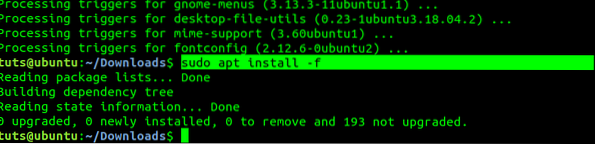
Ako koristite starije izdanje Ubuntu, možete razmisliti o korištenju 'prikladno-dobiti' umjesto 'prikladan.' To je to! Sada možete pokrenuti Lightworks iz izbornika aplikacija, kao što je prikazano na donjoj slici.
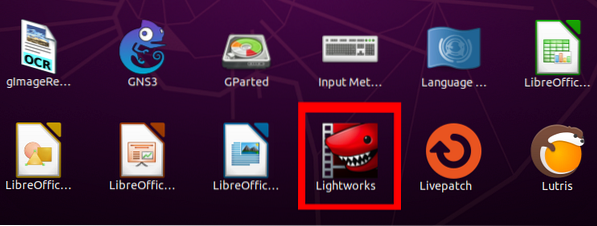
Deinstaliranje Lightworks-a na Ubuntuu
Deinstaliranje Lightworks-a na Ubuntuu jednostavan je postupak. Slijedite korake u nastavku.
Korak 1. Pokrenite Terminal. Možete koristiti tipkovnu prečac (Ctrl + Alt + F2).
Korak 2. Izvršite naredbu u nastavku.
sudo apt ukloniti lightworks
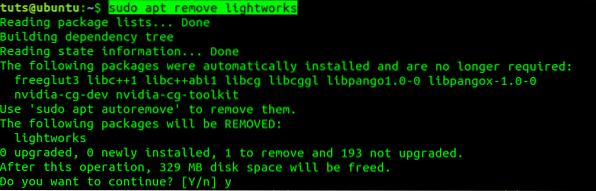
Zaključak
To je sve o LightWorksu i njegovoj instalaciji na vašem Ubuntu računalu. Sada možete uživati u stvaranju nevjerojatnih multimedijskih sadržaja pomoću Lightworks-a. Ako ste početnik ili trebate unaprijediti svoje vještine sa Lightworksom, pogledajte njihove vodiče na njihovoj stranici s vodičima.
 Phenquestions
Phenquestions



